O Android é considerado por muitos como o sistema operativo do momento. É certo que o Android ainda não atingiu o seu nível de popularidade, mas com as publicidades que têm aparecido no âmbito dos telemóveis/smartphones o Android será brevemente um termo conhecido de todos.
Bem, mas é só possível testar o Android se tiver um telemóvel/smartphone? A resposta é NÃO!, e hoje vamos ver como colocar o Android a funcionar num PC.
Há muitas formas de colocarmos o sistema operativo Android a funcionar no nosso PC. A forma mais simples é através de uma máquina virtual, usando para isso o VMWare ou o VirtualBox. No entanto podemos também instalá-lo nativamente na nossa máquina sem qualquer problema.
Hoje vamos testar/explorar o Android através do VirtualBox. Para isso devem seguir os seguintes (simples) passos:
Passo 1 – Caso ainda não tenha o virtualBox instalado, pode fazê-lo a partir daqui
Passo 2 – Download do sistema Operativo Android android-x86-1.6-r2.iso
Passo 3 – A partir de agora é criar uma máquina virtual “normalíssima”, com base no .iso do sistema operativo Android
Para começar, indicamos qual o nome para a nossa VM
Em seguida, definimos quando vamos partilhar da nossa memória RAM total para a máquina virtual (Para este exemplo, defini 512 MB de RAM e o rendimento é excelente)
Depois mandamos criar o disco rígido virtual para a nossa VM.
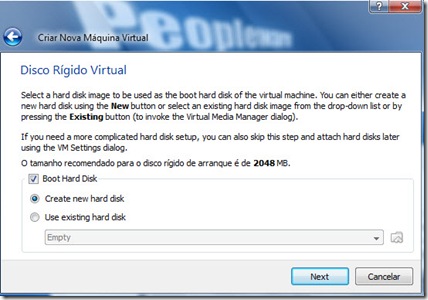 Depois das “pré-configurações” e criada a nossa máquina virtual, mandamos iniciar a mesma através do botão “iniciar”
Depois das “pré-configurações” e criada a nossa máquina virtual, mandamos iniciar a mesma através do botão “iniciar”
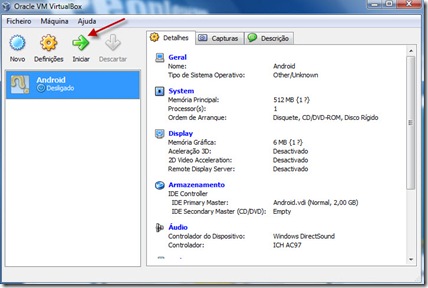 Durante o processo de arranque, teremos de indicar onde se encontra o sistema operativo (para instalar nativamente ou apenas correr em live mode).
Durante o processo de arranque, teremos de indicar onde se encontra o sistema operativo (para instalar nativamente ou apenas correr em live mode).
Para isso, indicamos ao VirtualBox onde se encontra a nossa imagem .iso, obtida no passo 2
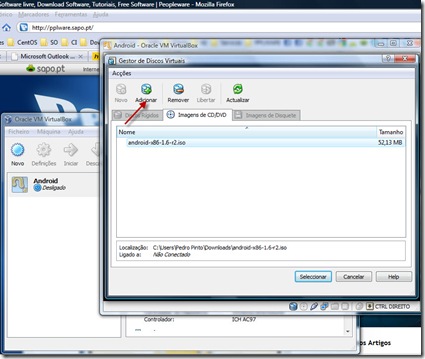 Depois de tudo configurado, o sistema arrancará normalmente dando a possibilidade ao utilizador de arrancar em Live mode ou de ser instalado nativamente no nosso sistema. Para este exemplo, vamos correr como LiveCD – Run Android-x86 without Installation
Depois de tudo configurado, o sistema arrancará normalmente dando a possibilidade ao utilizador de arrancar em Live mode ou de ser instalado nativamente no nosso sistema. Para este exemplo, vamos correr como LiveCD – Run Android-x86 without Installation
O sistema operativo é bastante rápido no boot, e em breves segundos está disponível para o utilizador.
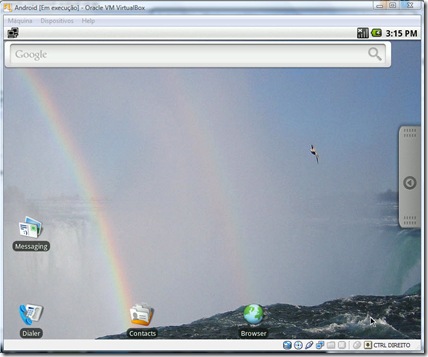 Para quem está habituado a este sistema operativo num smartphone, a grande diferença que nota é que no PC temos uma teclado e um rato para interagir com o mesmo (ahhh..não esquecer que não podemos realizar chamadas pois não temos como obter rede de uma operadora, mas temos endereço IP via NAT do virtualbox).
Para quem está habituado a este sistema operativo num smartphone, a grande diferença que nota é que no PC temos uma teclado e um rato para interagir com o mesmo (ahhh..não esquecer que não podemos realizar chamadas pois não temos como obter rede de uma operadora, mas temos endereço IP via NAT do virtualbox).
De resto é tudo igual. Vamos ver por exemplo o Menu com as diversas aplicações disponíveis.
O pplware também funciona muito bem através do browser disponível no Android, e sem qualquer problemas a nível do flash.
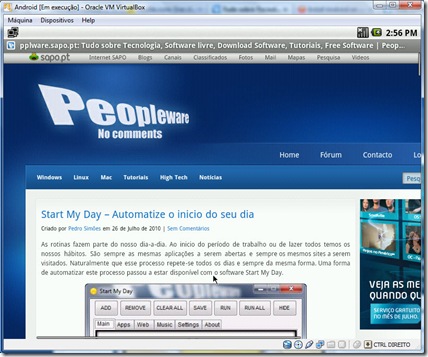 O resto deixo para vocês testarem e explorarem. Para quem não possui um smartphone ou telemóvel com Android, esta pode ser uma excelente forma de testar o tão badalado sistema operativo Android.
O resto deixo para vocês testarem e explorarem. Para quem não possui um smartphone ou telemóvel com Android, esta pode ser uma excelente forma de testar o tão badalado sistema operativo Android.
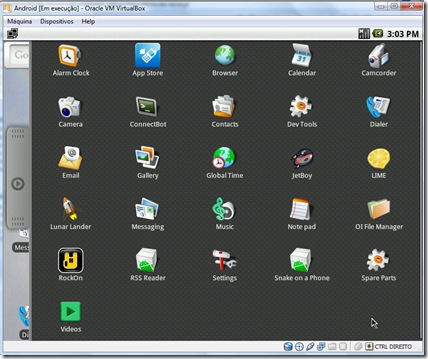
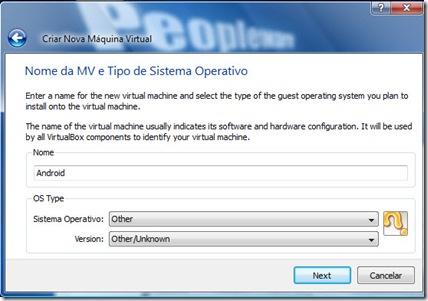
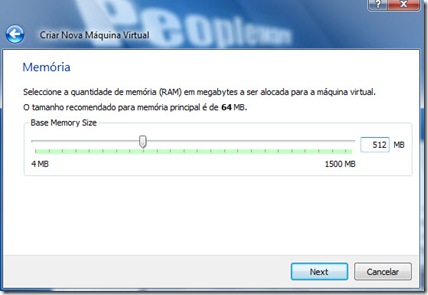
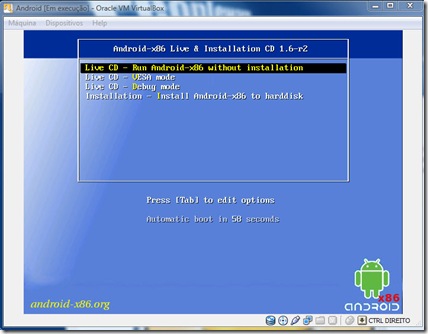
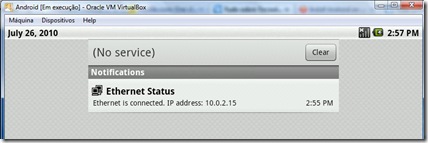
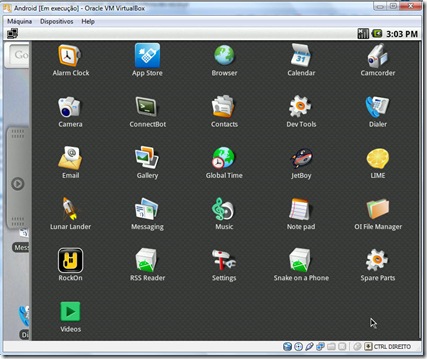
Otimo Post !!!
ResponderEliminar